Bot Commands
Um die Benutzerfreundlichkeit deiner Bots zu verbessern, kannst du Bot Commands einstellen, die über ein Menü ausgewählt werden können.
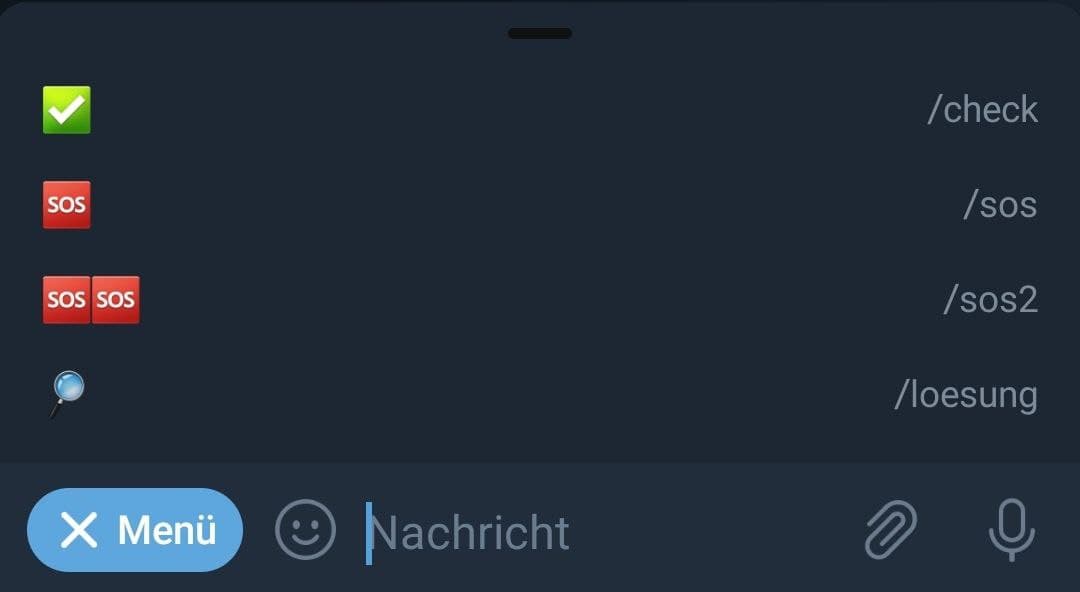
Commands müssen für einen Bot universell eingestellt werden und können sich nicht von Frage zu Frage unterscheiden. Welche Befehle im Menü sichtbar sein sollen, kannst du über den Botfather festlegen.
Commands festlegen
- Starte den Chat mit dem Botfather über /start.
- Wähle /mybots.
- Wähle den Bot, für den die Commands eingestellt werden sollen.
- Wähle „Edit Bots“.
- Wähle „Edit Commands“
- Sende deine gewünschten Commands im folgenden Format:
„befehl – Beschreibung des Befehls“
Vor den Befehl wird anschließend automatisch ein / gesetzt. Er darf keine Leerzeichen enthalten und muss kleingeschrieben sein.
Die Beschreibung kann aus Text oder aus Emojis bestehen.
Das Menü, was oben sichtbar ist, wurde beispielsweise folgendermaßen beim Botfather eingespeichert:
check – ✅
sos – 🆘
sos2 – 🆘🆘
loesung – 🔎
Ab jetzt kann in der Kommunikation mit dem Bot immer die Command-Liste (das Menü) aufgerufen werden, indem ein / in das Texteingabefeld eingetippt wird. Außerdem sollte ab jetzt immer ein Button neben dem Texteingabefeld erscheinen. Je nach Gerät, Betriebssystem und Einzel-/Gruppenchat, erscheint das Menü als blauer Menü-Button oder als „/“-Button.
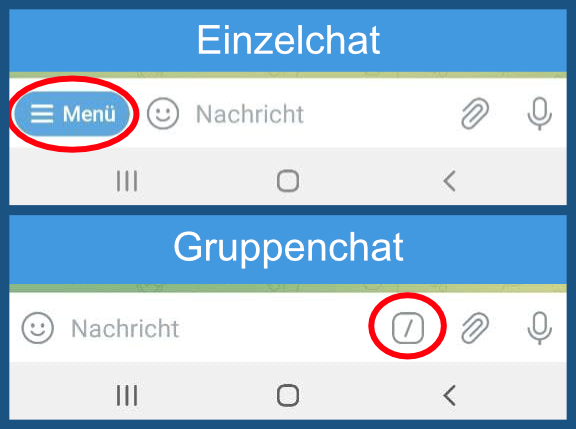
Am PC wird in der Regel der „/“-Button zu sehen sein.
Reaktionen auf Commands im Bot einspeichern
Damit der Bot auf die Commands reagieren kann, müssen sie (inklusive /) als erwartete Eingabe in den Bot eingespeichert werden. Falls ein Befehl in einer Frage nicht eingespeichert wird, reagiert der Bot in dem Fall mit dem Error-Text (Text bei ungültiger Eingabe).